Видеорегистратор BOX iCON LaserVision WiFi Signature Dual - инструкция пользователя по применению, эксплуатации и установке на русском языке. Мы надеемся, она поможет вам решить возникшие у вас вопросы при эксплуатации техники.
Если остались вопросы, задайте их в комментариях после инструкции.
"Загружаем инструкцию", означает, что нужно подождать пока файл загрузится и можно будет его читать онлайн. Некоторые инструкции очень большие и время их появления зависит от вашей скорости интернета.
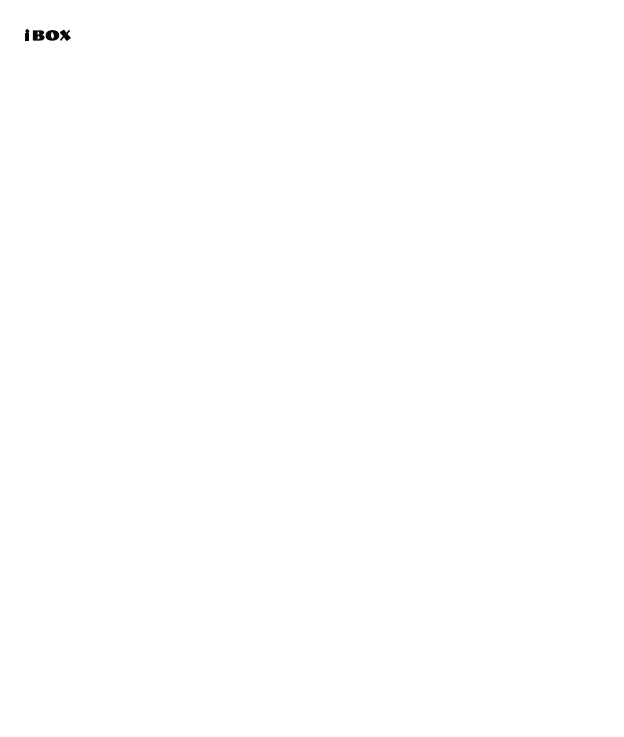
38
iCON LaserVision WiFi Signature Dual
Подключение смартфона к устройству iBOX:
1. Вставьте карту памяти в устройство (без карты памяти обновление невозможно) и
включите его с помощью провода питания, идущего в комплекте.
2. Скачайте на смартфон приложение
iBOX Drive
из AppStore/PlayMarket.
3. Нажав на кнопку
DVR
и включите WiFi.
4. Включите WiFi на смартфоне, найдите сеть
iCON-LV-W-SIG-D-ХХХХX*
и подсоеди-
нитесь к ней, введя стандартный пароль: 12345678. Передача мобильных данных на
смартфоне должна быть включена.
5. Откройте приложение
iBOX Drive
на смартфоне, зайдите в настройки и сделайте
очистку кеш данных нажав соответствующую строку.
Важно!
Если приложение не подключилось к устройству, то нужно в смартфоне отклю-
чить мобильную сеть.
После подключения смартфона к сети WiFi устройства в приложении
iBOX Drive
на
кнопке
Обновление
появится красный круг с цифрой внутри. Цифры регламентируют
количество обновлений, которые требуется выполнить, если красный круг отсутствует,
значит обновление устройству не требуется. Нажатием на кнопку запускается обновле-
ние необходимого ПО для вашего устройства.
Процесс обновления ПО на устройстве с помощью приложения отличается в зависимо-
сти от операционной системы смартфона (Android или iOS).
1. Обновление ПО/Базы камер для смартфона с системой Android:
а) Подключите смартфон к устройству (смотри выше).
б) Нажмите кнопку
Обновление
.
в)
Переключить сеть WiFi на смартфоне на сеть, с помощью которой будет происходить
обновление ПО в приложении. Если обновление будет скачиваться с помощью мобиль-
ной сети, то после обновления данных в приложении телефонную сеть нужно отключить.
г) Зайдите в приложение и начните обновление данных, нажав
Начать обновление ПО/
Начать обновление базы камер
.
д) После завершения обновления данных в приложении их необходимо передать на
устройство, для этого приложение предложит
Переподключение сети WiFi
, нажмите
и подключитесь к сети
iCON-LV-W-SIG-D-ХХХХХ*
, затем в приложении нажмите
Далее
.
Дождитесь перезагрузки устройства, и последующего обновления ПО на нем.
_______________________________________________________________________________________
* Наименование сети WiFi устройства может изменяться в зависимости от версии ПО.

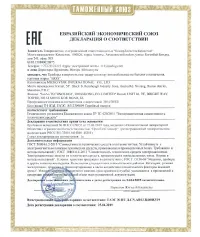
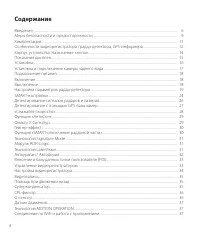
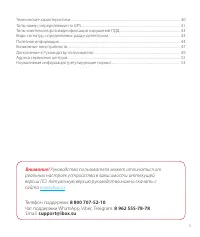
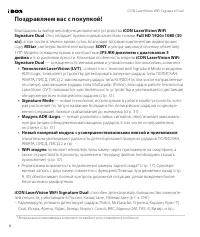
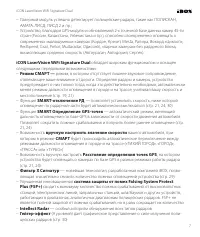

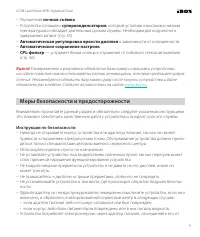
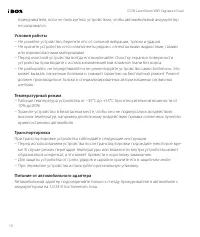
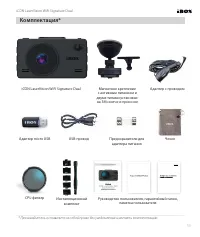
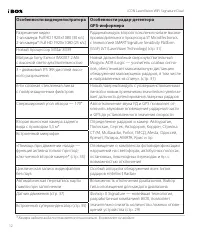
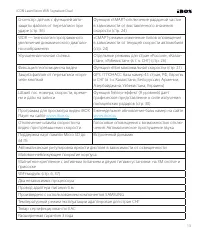


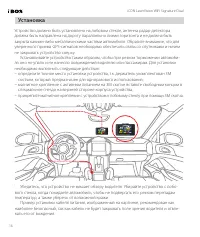
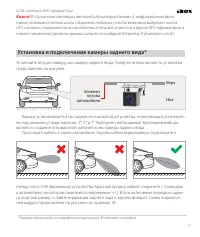
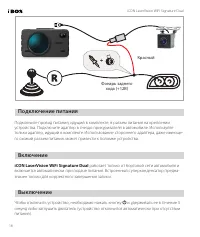
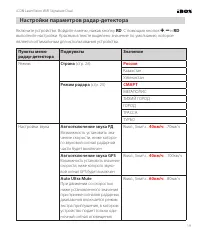
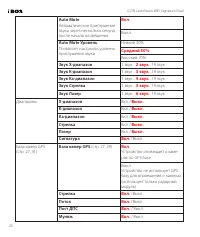
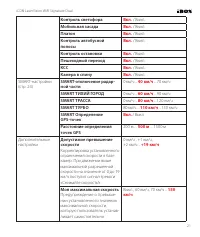
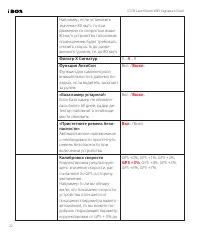
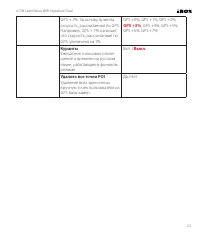
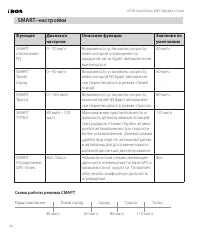
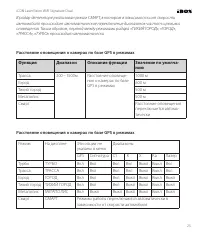
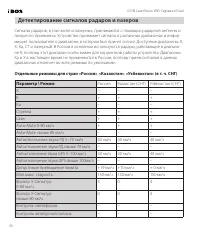
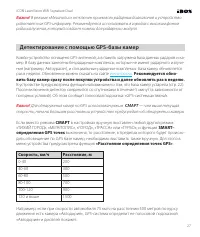
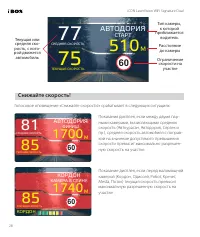
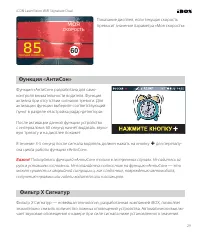
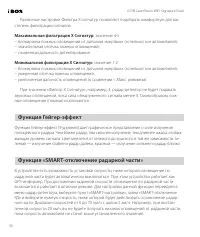
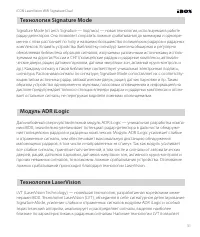
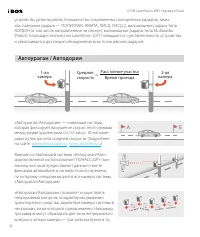
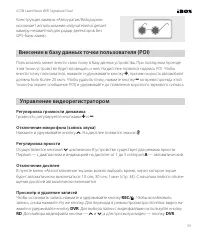
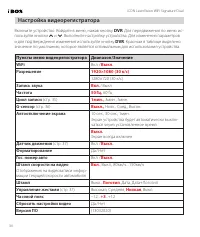
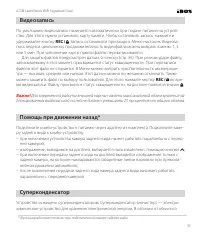
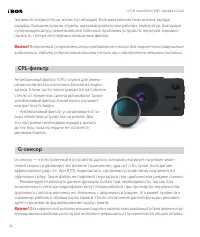
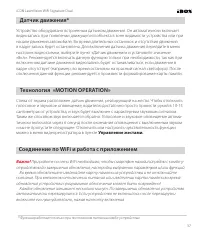
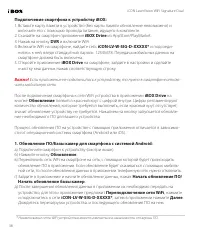

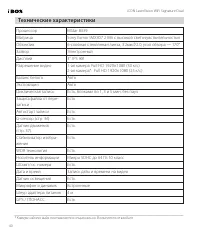
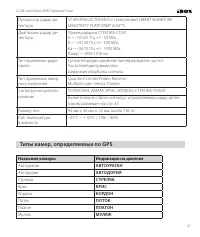
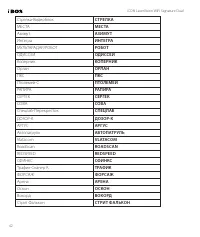
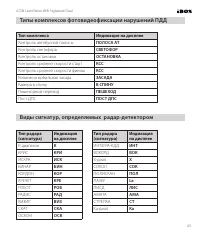
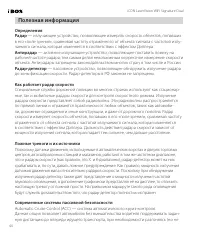
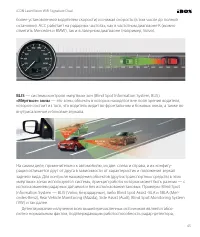
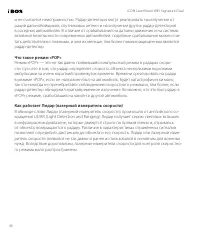
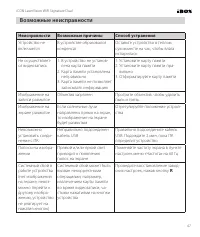
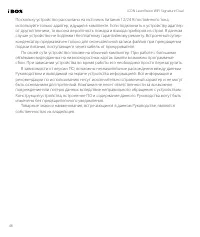
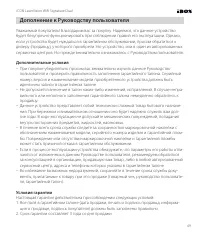
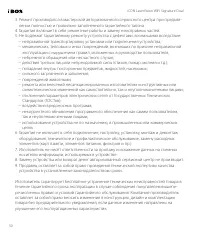
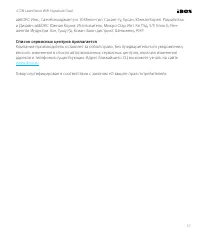
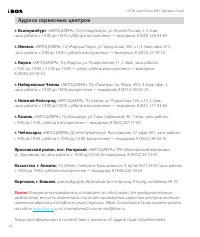
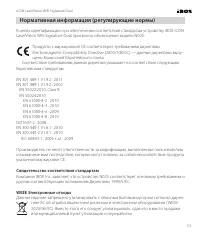
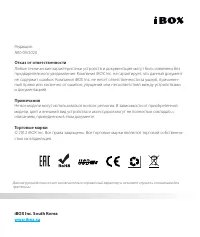

Подходит -ли адаптер от регистратора ,,Инспектор Барракуд,,